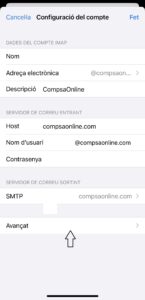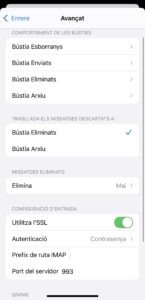Configuració correu a iOs
Configura el correu al teu dispositiu iOs per gestionar fàcilment els teus missatges des de qualsevol lloc. Connecta’t amb els teus comptes personals o professionals en pocs passos!
PAS 1
- Accedeix a la configuració del teu iPhone tocant la icona de Configuració a la pantalla d’inici. Aquí podràs gestionar tots els comptes i aplicacions del dispositiu.
- Desplaça’t cap avall i selecciona l’opció Mail. A dins, toca Comptes per veure els comptes de correu existents o afegir-ne de nous.
- Selecciona Afegeix compte i després tria l’opció Altres. Aquesta opció permet configurar manualment un compte de correu personalitzat, com el de CompsaOnline.
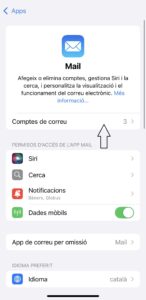
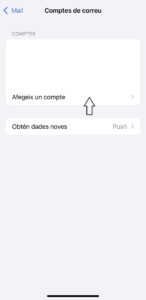
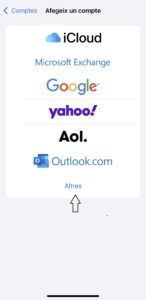
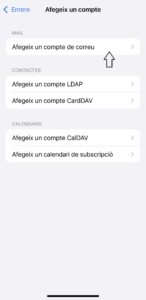
PAS 2
- Omple els camps següents:
- Nom: El nom que apareixerà com a remitent als teus correus.
- Correu: La teva adreça de correu electrònic de CompsaOnline.
- Contrasenya: La contrasenya associada al teu compte.
- Descripció: Escriu un nom descriptiu (per exemple, “CompsaOnline”) per identificar el compte al dispositiu.
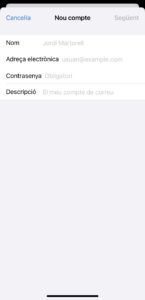
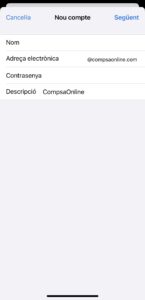
PAS 3
- Escull IMAP o POP segons les teves necessitats, en el nostre cas ho hem fet amb POP3:
- Servidor de correu entrant: Indica el nom del servidor (
pop3.compsaonline.com), el nom d’usuari (la teva adreça de correu) i la contrasenya. - Servidor de correu sortint (SMTP): Introduir el servidor
smtp.compsaonline.com, el mateix nom d’usuari i contrasenya que el servidor entrant.
- Servidor de correu entrant: Indica el nom del servidor (
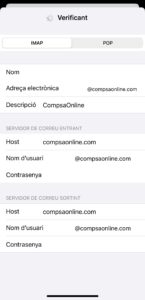
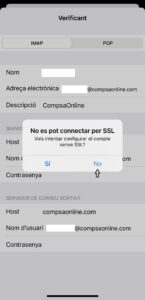
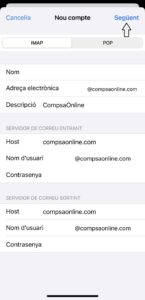
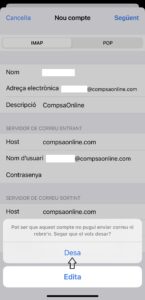
PAS 4
- Un cop hagis introduït correctament les dades de l’usuari (adreça de correu, usuari, contrasenya i servidor), apareixerà el correu a la llista de correus de l’aplicació Mail de iOs. A continucació, accedirem a la configuració del correu.
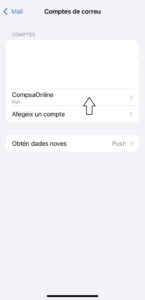

PAS 5
- Activa SSL si el teu proveïdor de correu ho requereix.
- Configura els ports correctes:
- Entrant (IMAP): 993 amb SSL o 143 sense SSL.
- Entrant (POP): 995 amb SSL o 110 sense SSL.
- Sortint (SMTP): 587 amb TLS o 465 amb SSL.
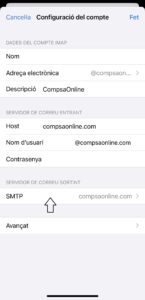
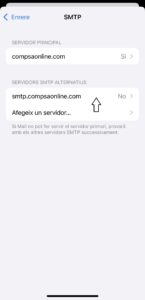
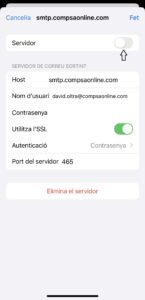
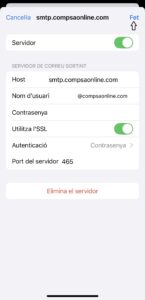
PAS 6
- Per acabar, comprovem també la configuració de l’apartat “avançat”, i si està tot correcte, ja estaria finalitzada la configuració del correu.